Ajouter des quantités à une Feuille de temps
Ajouter des quantit??s ?? une Feuille de temps
Objectif
Ajouter des quantités de production à une feuille de temps qui peut ensuite être suivie dans le rapport des quantités de production.
Contexte
Suivez les étapes ci-dessous pour saisir les quantités de production installées sur une feuille de temps. Une fois entrés, elles peuvent ensuite être suivis par rapport aux quantités de production budgétées importées à l'aide du rapport sur les quantités de production.
Éléments à considérer
- Permissions d'utilisateur requises
- Pour les clients utilisant Finances du projet Procore, vous avez la possibilité d’autoriser les quantités saisies sur une feuille de temps à interagir avec l’affichage budgétaire « Coût de productivité de la main-d’œuvre Procore ». Pour en savoir plus, voir Configurer l’affichage budgétaire des coûts de productivité de la main-d’œuvre Procore.
- Si la fonction Sous-projets est activée sur votre projet (voir Activer les sous-projets sur les projets pour la SRT), le « Sous-projet » associé à votre entrée « Unités installées » apparaîtra dans la fenêtre Ajouter des quantités. Si Sous-projets est désactivé, le champ « Sous-projet » affichera le mot « Aucun ».
Conditions préalables
Étapes
Maintenant que vous avez rempli votre feuille de temps, effectuez les actions suivantes avant de la soumettre :
-
Cliquez sur Soumettre et ajouter des quantités.
Remarque : Ce bouton sera désactivé si les quantités n’ont pas été téléchargées dans le projet. Voir Importer un budget basé sur la quantité unitaire.
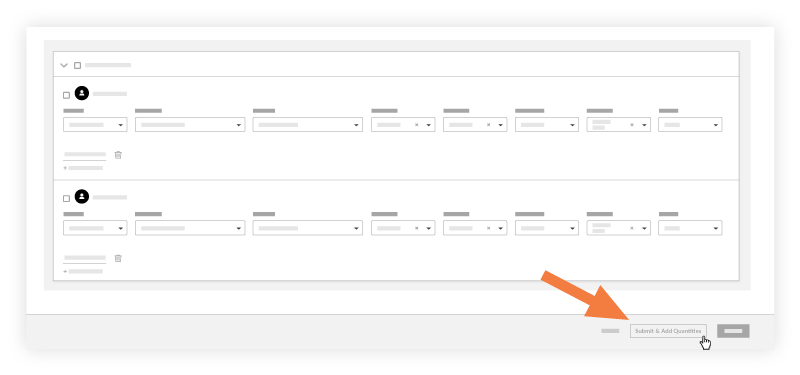
-
Entrez un montant dans le champ Unités installées .
Remarques
- La page Ajouter des quantités affiche uniquement les codes de coût auxquels est associée une quantité budgétée importée.
- Si la fonction Sous-projets est activée sur votre projet (voir Activer les sous-projets sur les projets pour la SRT), le « Sous-projet » associé à votre entrée « Unités installées » apparaîtra dans la fenêtre Ajouter des quantités. Si Sous-projets est désactivé, le champ « Sous-projet » affichera le mot « Aucun ».
- Le pourcentage achevé (%) et l'unité de mesure (UdM) et le pourcentage achevé (%) appropriés automatiquement avec les données importées. Voir Importer un budget basé sur la quantité unitaire.
-
Entrez vos remarques dans le champ « Remarques ».
-
Cliquez sur Envoyer.



